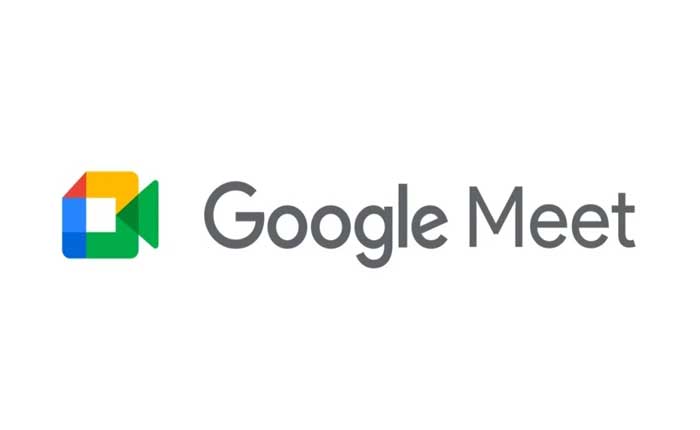
¿Se enfrenta al problema de que la grabación no se muestra en Google Meet? En caso afirmativo, no se preocupe, está en el lugar correcto.
Google Meet es una plataforma de videoconferencias en tiempo real desarrollada por Google.
Permite a los usuarios organizar y participar en reuniones virtuales, colaborar con colegas y conectarse con otras personas mediante video y audio.
Google Meet permite videollamadas y reuniones en tiempo real. Los usuarios pueden unirse a reuniones a través de sus navegadores web o la aplicación Google Meet.
Google Meet proporciona vídeo y audio de alta calidad para una experiencia de comunicación perfecta.
Google Meet proporciona una función de grabación.
La función de grabación permite a los participantes grabar reuniones para verlas más tarde o compartirlas con otras personas que no pudieron asistir a la sesión en vivo.
Sin embargo, muchos usuarios se enfrentan al problema de que la grabación no se muestra en Google Meet.
En esta guía le proporcionaremos algunas soluciones sencillas que puede aplicar para resolver el problema.
Cómo arreglar la grabación de Google Meet que no aparece
Estos son los pasos que puede seguir para resolver el problema:
Verifique la elegibilidad y la configuración:
Asegúrese de cumplir con los criterios de elegibilidad para grabar:
- Debes utilizar una de las ediciones compatibles de Google Workspace.
- Verifique que su administrador haya habilitado la grabación para Google Meet en la consola de administración de Google.
Confirme que está utilizando Google Meet en una computadora. La grabación no está disponible en dispositivos móviles.
Disponibilidad de grabación:
Las grabaciones no están disponibles inmediatamente después de que finaliza la grabación.
Necesita tiempo para generarse.
Este tiempo de procesamiento puede variar según la duración de la reunión y otros factores.
Una vez listo, se envía un correo electrónico con el enlace de la grabación al organizador de la reunión y a la persona que inició la grabación.
El enlace de grabación también se agrega al evento del Calendario y se guarda en la cuenta del organizador de la reunión. Grabaciones de reuniones carpeta en Google Drive.
Espere un tiempo suficiente para permitir que la grabación se procese y aparezca en su Google Drive.
Asegúrate de revisar tu Gmail y Google Drive para las grabaciones.
Soporte de contacto:
Si ha probado los pasos anteriores y la grabación aún no aparece, es posible que deba comunicarse con el soporte de Google Workspace para obtener más ayuda.
Pueden ayudar a solucionar el problema y brindar orientación sobre cómo resolver cualquier problema técnico con la funcionalidad de grabación.